Ransomware Attack Warning Alert / Ransomware aanval waarschuwing
AdwareOok bekend als: "Ransomware Attack Warning Alert" virus
Doe een gratis scan en controleer of uw computer is geïnfecteerd.
VERWIJDER HET NUOm het volledige product te kunnen gebruiken moet u een licentie van Combo Cleaner kopen. Beperkte proefperiode van 7 dagen beschikbaar. Combo Cleaner is eigendom van en wordt beheerd door RCS LT, het moederbedrijf van PCRisk.
Ransomware Attack Warning Alert waarschuwing - Verwijderingsinstructies
Wat is Ransomware Attack Warning Alert / Ransomware aanval waarschuwing?
"Ransomware Attack Warning Alert" (te vertalen als "Ransomware aanval waarschuwing" is een valse pop-up foutmelding die wordt vertoond door een kwaadaardige website die gebruikers onbedoeld bezoeken - ze worden ernaar doorverwezen door een aantal mogelijk ongewenste programma's (PUP's) die systemen infiltreren zonder toestemming te vragen (de bundelmethode). Wees je ervan bewust dat deze mogelijk ongewenste programma's ook intrusieve online advertenties leveren en allerlei gegevens over de gebruiker en het systeem registreren.
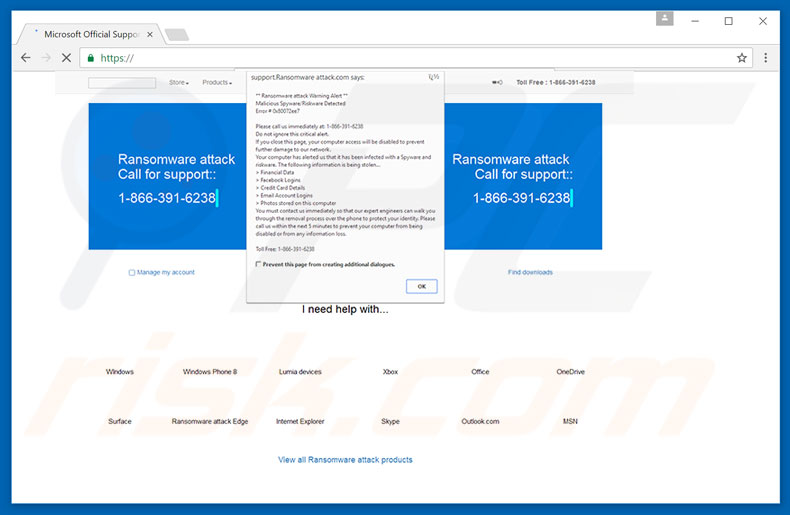
Deze pop-up stelt dat het systeem besmet werd met malware en dat daardoor persoonlijke gegevens (logins/wachtwoorden, bankgegegevens enz.) in gevaar zijn. Slachtoffers worden aangemoedigd onmiddelijk technische hulp te zoeken via een opgegeven telefoonnummer ("1-866-391-6238"). Ze zullen dan zogezegd doorheen het verwijderingsproces gegidst worden. Onthoud echter dat, zoals hierboven werd vermeld, de "Ransomware Attack Warning Alert" of "Ransomware aanval waarschuwing" foutmelding vals is. Cybercriminelen proberen slachtoffers bang te maken en hen te laten betalen voor technische ondersteuning die ze niet nodig hebben. Dit bericht moet genegeerd worden en het kan verwijderd worden door eenvoudigweg de webbrowser te sluiten. Verder gebruiken mogelijk ongewenste programma's een 'virtuele laag' om kortingsbonnen, banners, pop-ups en andere gelijkaardige advertenties te vertonen. Deze tool laat de plaatsing van elke grafische inhoud bovenop een website toe. Daardoor verbergen de vertoonde advertenties vaak de onderliggende webinhoud. Bovendien verwijzen sommige advertenties door naar kwaadaardige websites - het klikken erop kan leiden tot ernstige computerbesmettingen met adware of malware. Ook moet worden opgemerkt dat mogelijk ongewenste programma's vaak allerlei gegevens registreren die persoonlijke gegevens kunnen bevatten zoals Internet Protocol (IP) adressen, geolocaties, url's van bekeken pagina's, zoekopdrachten, muis- en toetsenbordactiviteit en andere gelijkaardige informatie die persoonlijke gegevens zou kunnen bevatten. De ontwikkelaars delen de ingezamelde data met anderen (mogelijk cybercriminelen) die ze wellicht zullen mibruiken om er inkomsten mee te genereren. Dit gedrag kan leiden tot ernstige schendingen van de privacy of zelfs identiteitsdiefstal. Om deze redenen is het aanbevolen mogelijk ongewenste programma's onmiddelijk te verwijderen.
De "Ransomware Attack Warning Alert" pop-up lijkt sterk op Windows Health Is Critical, Your Windows Is Infected, Windows Defender Alert en tientallen andere valse foutmeldingen. Deze stellen allemaal dat het systeem op één of andere manier beschadigd werd. Net zoals de Ransomware Attack Warning Alert zijn ook de andere valse foutmeldingen ontworpen om inkomsten op te leveren voor de ontwikkelaars. Ze moeten dus altijd genegeerd worden. Mogelijk ongewenste programma's hebben allemaal hetzelfde doel. De meeste bieden 'nuttige functies', ze veroorzaken echter slechts doorverwijzingen (en genereren zo webverkeer naar verschillende website), leveren intrusieve advertenties (via het 'Pay Per Click' advertentiemodel) en ze registreren voortduren gebruikers- en systeemgegevens (die later aan derden wordt verkocht). Deze programma's zijn nutteloos voor de gewone gebruikers.
Hoe werd de adware geïnstalleerd op mijn computer?
Zoals hierboven vermeld worden mogelijk ongewenste programma's verspreid via een misleidende marketingmethode genaamd 'bundling'. Ontwikkelaars verbergen de gebundelde apps onder de 'Aangepaste/Geavanceerde' instellingen van het download- of installatieproces. Gebruikers overhaasten deze sectie vaak en slaan ze soms zelfs over. Hierdoor stellen ze hun systeem bloot aan een risico op allerlei besmettingen en brengen ze hun privacy in gevaar.
Hoe vermijd je de installatie van mogelijk ongewenste applicaties?
Om dit te vookomen wees je best erg oplettend met het downloaden en installeren van software. Selecteer de 'Aangepaste/Geavanceerde' instellingen, analyseer nauwgezet elke stap en wijs alle aanbiedingen voor het downloaden en installeren van externe applicaties af. De sleutel tot computerveiligheid is oplettendheid.
Tekst getoond in de "Ransomware Attack Warning Alert" ('Ransomware aanval waarschuwing') pop-up:
Ransomware aanval waarschuwing
Kwaadaardige Spyware/Riskware gedetecteerd
Fout #0x80072ee7
Gelieve ons meteen te bellen op 1-866-391-6238
Negeer deze kritieke waarschuwing niet.Als je deze pagina sluit dan zal de toegang tot je computer worden afgesloten om verdere schade aan ons netwerk te voorkomen.
Je computer heeft ons gewaarschuwd dat deze werd besmet met een virus en spyware. De volgende data wordt gestolen...
> Facebook Login
> Kredietkaartgegevens
> E-mail Account Login
> Foto's opgeslagen op deze computer
Je moet ons meteen contacteren zodat onze technici je telefonisch kunnen begeleiden bij de verwijdering van de spyware. Gelieve ons binnen 5 minuten te bellen om te voorkomen dat je computer wordt afgesloten. Gratis nummer. 1-866-391-6238
Onmiddellijke automatische malwareverwijdering:
Handmatig de dreiging verwijderen, kan een langdurig en ingewikkeld proces zijn dat geavanceerde computer vaardigheden vereist. Combo Cleaner is een professionele automatische malware verwijderaar die wordt aanbevolen om malware te verwijderen. Download het door op de onderstaande knop te klikken:
DOWNLOAD Combo CleanerDoor het downloaden van software op deze website verklaar je je akkoord met ons privacybeleid en onze algemene voorwaarden. Om het volledige product te kunnen gebruiken moet u een licentie van Combo Cleaner kopen. Beperkte proefperiode van 7 dagen beschikbaar. Combo Cleaner is eigendom van en wordt beheerd door RCS LT, het moederbedrijf van PCRisk.
Snelmenu:
- Wat is Ransomware Attack Warning Alert?
- STAP 1. Verwijder misleidende applicaties via het Controle Paneel.
- STAP 2. Verwijder adware uit Internet Explorer.
- STAP 3. Verwijder frauduleuze extensies uit Google Chrome.
- STAP 4. Verwijder mogelijk ongewenste plug-ins uit Mozilla Firefox.
- STAP 5. Verwijder de frauduleuze extensie uit Safari.
- STAP 6. Verwijder frauduleuze extensies uit Microsoft Edge.
Adware verwijdering:
Windows 10 gebruikers:

Klik rechts in de linkerbenedenhoek, in het Snelle Toegang-menu selecteer Controle Paneel. In het geopende schem kies je Programma's en Toepassingen.
Windows 7 gebruikers:

Klik Start ("het Windows Logo" in de linkerbenedenhoek van je desktop), kies Controle Paneel. Zoek naar Programma's en toepassingen.
macOS (OSX) gebruikers:

Klik op Finder, in het geopende scherm selecteer je Applicaties. Sleep de app van de Applicaties folder naar de Prullenbak (die zich in je Dock bevindt), klik dan rechts op het Prullenbak-icoon en selecteer Prullenbak Leegmaken.
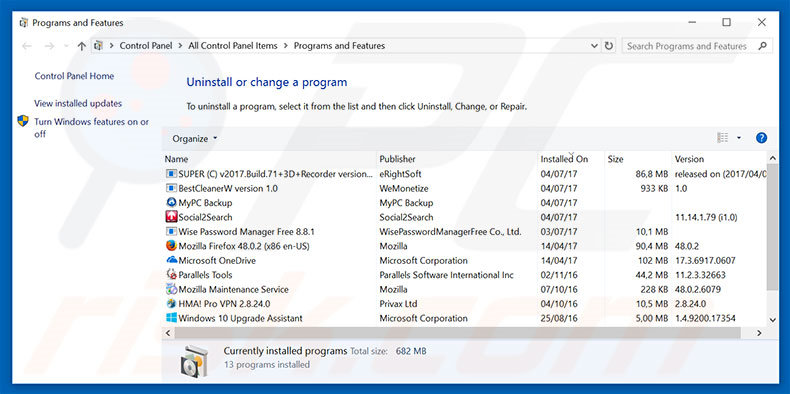
In het programma's verwijderen-scherm zoek je naar mogelijk ongewenste applicaties, selecteer deze verwijzingen en klik op "Deïnstalleren" of "Verwijderen".
Na het verwijderen van dit mogelijk ongewenste programma scan je best je computer op enige overgebleven onderdelen of mogelijke besmettingen met malware. Om je computer te scannen gebruik je best aanbevolen malware verwijderingssoftware.
DOWNLOAD verwijderprogramma voor malware-infecties
Combo Cleaner die controleert of uw computer geïnfecteerd is. Om het volledige product te kunnen gebruiken moet u een licentie van Combo Cleaner kopen. Beperkte proefperiode van 7 dagen beschikbaar. Combo Cleaner is eigendom van en wordt beheerd door RCS LT, het moederbedrijf van PCRisk.
Verwijder de adware uit je internet browsers:
Video die toont hoe mogelijk ongewenste browser add-ons te verwijderen:
 Verwijder de kwaardaardige add-ons uit Internet Explorer:
Verwijder de kwaardaardige add-ons uit Internet Explorer:
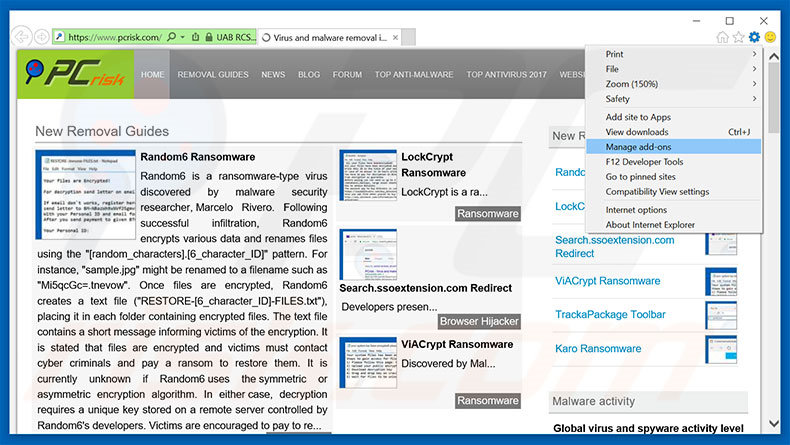
Klik op het tandwiel-icoon ![]() (in de rechterbovenhoek van Internet Explorer), selecteer "Beheer Add-ons". Zoek naar recent geïnstalleerde en verdachte add-ons, selecteer deze verwijzingen en klik op "Verwijderen".
(in de rechterbovenhoek van Internet Explorer), selecteer "Beheer Add-ons". Zoek naar recent geïnstalleerde en verdachte add-ons, selecteer deze verwijzingen en klik op "Verwijderen".
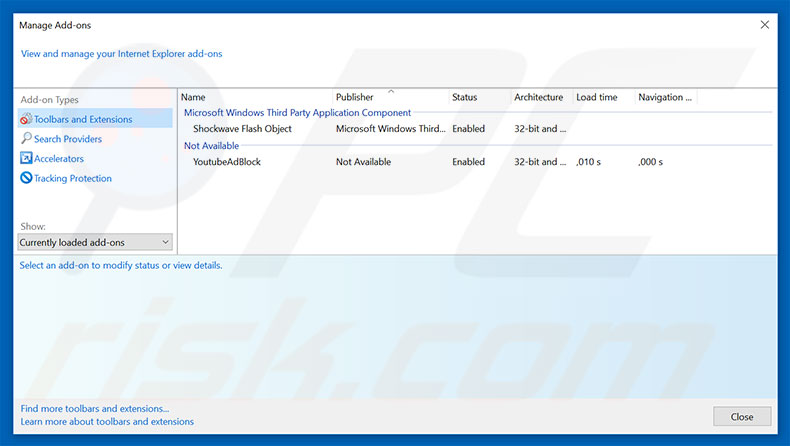
Optionele methode:
Als je problemen blijft hebben met het verwijderen van "ransomware attack warning alert" virus dan kan je je Internet Explorer instellingen terug op standaard zetten.
Windows XP gebruikers: Klik op Start, klik Uitvoeren, in het geopende scherm typ inetcpl.cpl. In het geopende scherm klik je op de Geavanceerd tab en dan klik je op Herstellen.

Windows Vista en Windows 7 gebruikers: Klik op het Windows logo, in de start-zoekbox typ inetcpl.cpl en klik op enter. In het geopende scherm klik je op de Geavanceerd tab en dan klik je op Herstellen.

Windows 8 gebruikers: Open Internet Explorer en klik op het "tandwiel" icoon. Selecteer Internet Opties. In het geopende scherm selecteer je de Geavanceerd-tab en klik je op de Herstellen-knop.

In het geopende scherm selecteer je de Geavanceerd-tab

Klik op de Herstellen-knop.

Bevestig dat je de Internet Explorer instellingen naar Standaard wil herstellen - Klik op de Herstellen-knop.

 Verwijder de kwaadaardige extensies uit Google Chrome:
Verwijder de kwaadaardige extensies uit Google Chrome:
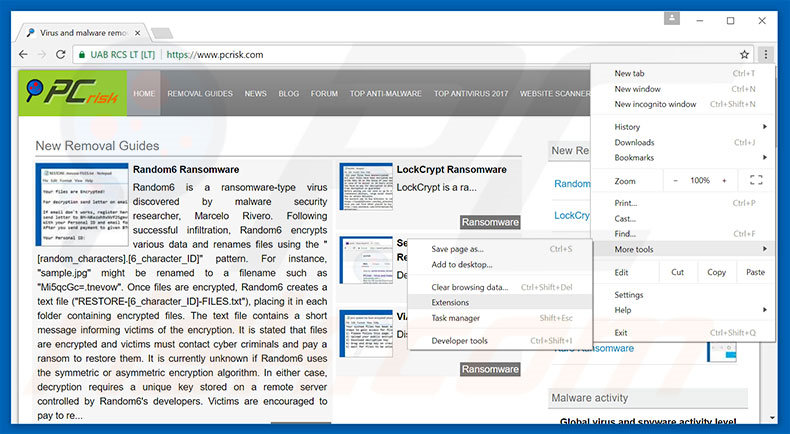
Klik op het Chrome menu icoon![]() (rechterbovenhoek van Google Chrome), selecteer "Instellingen" en klik op "Extensies". Zoek naar recent geïnstalleerde en verdachte extensies, selecteer deze en klik op een prullenbak-icoon.
(rechterbovenhoek van Google Chrome), selecteer "Instellingen" en klik op "Extensies". Zoek naar recent geïnstalleerde en verdachte extensies, selecteer deze en klik op een prullenbak-icoon.
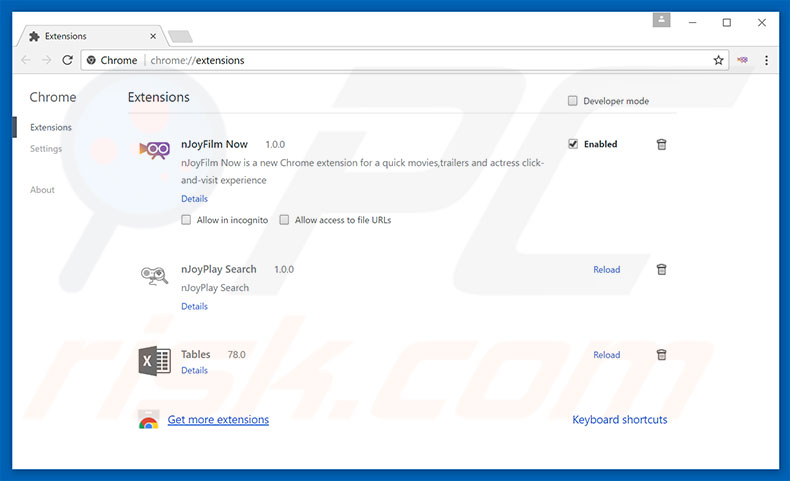
Optionele methode:
Als je problemen hebt met het verwijderen van "ransomware attack warning alert" virus, reset dan de instellingen van je Google Chrome browser. Klik op het Chrome menu icoon ![]() (in de rechterbovenhoek van Google Chrome) en selecteer Instellingen. Scroll naar onder. Klik op de link Geavanceerd....
(in de rechterbovenhoek van Google Chrome) en selecteer Instellingen. Scroll naar onder. Klik op de link Geavanceerd....

Nadat je helemaal naar benden hebt gescrolld klik je op Resetten (Instellingen terugzetten naar de oorspronkelijke standaardwaarden)-knop.

In het geopende scherm, bevestig dat je de Google Chrome instellingen wilt resetten door op de 'resetten'-knop te klikken.

 Verwijder de kwaadaardige plugins uit Mozilla Firefox:
Verwijder de kwaadaardige plugins uit Mozilla Firefox:
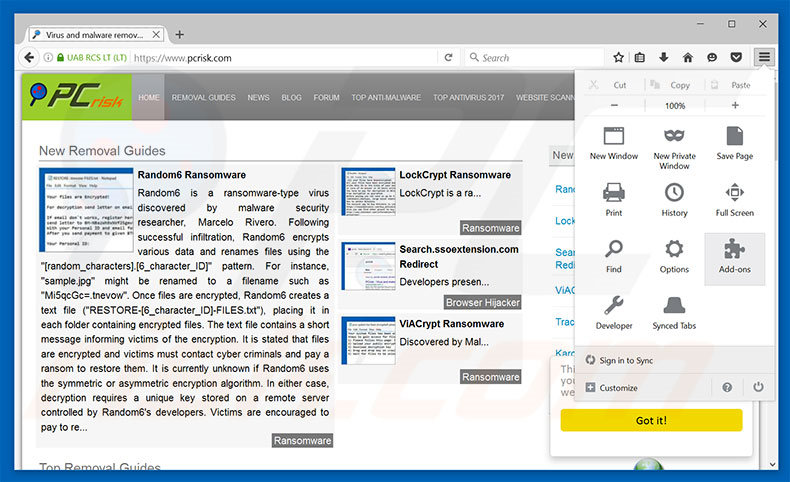
Klik op het Firefox menu![]() (in de rechterbovenhoek van het hoofdscherm), selecteer "Add-ons." Klik op "Extensies" en in het geopende scherm verwijder alle recent geïnstalleerde en verdachte browser plug-ins.
(in de rechterbovenhoek van het hoofdscherm), selecteer "Add-ons." Klik op "Extensies" en in het geopende scherm verwijder alle recent geïnstalleerde en verdachte browser plug-ins.
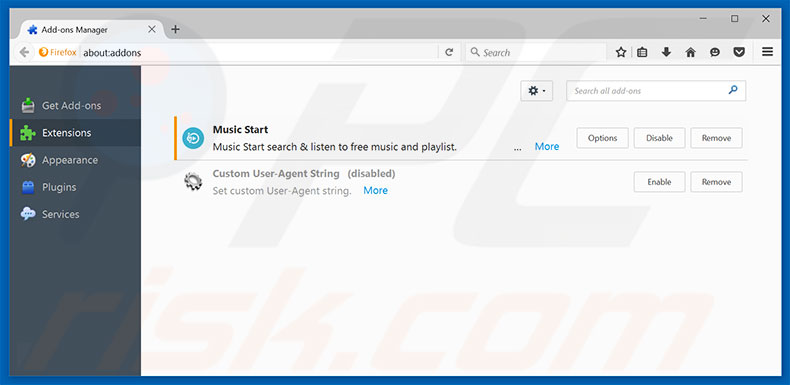
Optionele methode:
Computergebruikers die problemen blijven hebben met het verwijderen van "ransomware attack warning alert" virus kunnen de Mozilla Firefox instellingen naar standaard herstellen.
Open Mozilla Firefox, in de rechterbovenhoek van het hoofdvenster klik je op het Firefox menu ![]() , in het geopende keuzemenu kies je het Open Help Menu-icoon
, in het geopende keuzemenu kies je het Open Help Menu-icoon ![]()

Klik dan op Probleemoplossing-informatie.

In het geopende scherm klik je op de Firefox Herstellen knop.

In het geopende scherm bevestig je dat je de Mozilla Firefox instellingen naar Standaard wil herstellen door op de Herstellen-knop te klikken.

 Verwijder kwaadaardige extensies uit Safari:
Verwijder kwaadaardige extensies uit Safari:

Verzeker je ervan dat je Safari browser actief is, klik op het Safari menu en selecteer Voorkeuren….

In het geopende venster klik je op Extensies, zoek naar recent geïnstalleerde verdachte extensies, selecteer deze en klik op Verwijderen.
Optionele methode:
Verzeker je ervan dat je Safari browser actief is en klik op het Safari-menu. In het keuzemenu selecteer je Geschiedenis en Website Data verwijderen…

In het geopende scherm seleceer je alle geschiedenis en klik je op de Geschiedenis Verwijderen-knop.

 Kwaadaardige extensies verwijderen uit Microsoft Edge:
Kwaadaardige extensies verwijderen uit Microsoft Edge:

Klik op het menu-icoon in Edge ![]() (in de rechterbovenhoek van Microsoft Edge), kiest u "Extensies". Zoek recent geïnstalleerde en verdachte browser add-ons en klik op "Verwijderen" (onder hun naam).
(in de rechterbovenhoek van Microsoft Edge), kiest u "Extensies". Zoek recent geïnstalleerde en verdachte browser add-ons en klik op "Verwijderen" (onder hun naam).

Optionele methode:
Als u problemen blijft ondervinden met het verwijderen van de "ransomware attack warning alert" virus, herstel dan de instellingen van uw Microsoft Edge browser. Klik op het Edge menu-icoon ![]() (in de rechterbovenhoek van Microsoft Edge) en selecteer Instellingen.
(in de rechterbovenhoek van Microsoft Edge) en selecteer Instellingen.

In het geopende menu kiest u Opnieuw instellen.

Kies Instellingen naar hun standaardwaarden herstellen. In het geopende scherm bevestigt u dat u de instellingen van Microsoft Edge wilt herstellen door op de knop Opnieuw instellen te klikken.

- Als dat niet helpt, volg dan deze alternatieve instructies om de Microsoft Edge browser te herstellen.
Samenvatting:
 De meeste adware of mogelijk ongewenste applicaties infiltreren internetbrowsers van gebruikers via gratis software downloads. Merk op dat de veiligste bron voor het downloaden van gratis software de website van de ontwikkelaar is. Om de installatie van adware te vermijden wees je best erg oplettend met het downloaden of installeren van gratis software.Bij het installeren van het reeds gedownloaden gratis programma kies je best de aangepast of geavanceerde installatie-opties - deze stap zal zlle mogelijk ongewenste applicaties aan het licht brengen die werden geïnstalleerd samen met het gekozen gratis programma.
De meeste adware of mogelijk ongewenste applicaties infiltreren internetbrowsers van gebruikers via gratis software downloads. Merk op dat de veiligste bron voor het downloaden van gratis software de website van de ontwikkelaar is. Om de installatie van adware te vermijden wees je best erg oplettend met het downloaden of installeren van gratis software.Bij het installeren van het reeds gedownloaden gratis programma kies je best de aangepast of geavanceerde installatie-opties - deze stap zal zlle mogelijk ongewenste applicaties aan het licht brengen die werden geïnstalleerd samen met het gekozen gratis programma.
Hulp bij de verwijdering:
Als je problemen ervaart bij pogingen om "ransomware attack warning alert" virus van je computer te verwijderen, vraag dan om hulp in ons malware verwijderingsforum.
Post een commentaar:
Als je bijkomende informatie hebt over "ransomware attack warning alert" virus of z'n verwijdering, gelieve je kennis dan te delen in de onderstaande commentaren.
Bron: https://www.pcrisk.com/removal-guides/11410-ransomware-attack-warning-alert-scam
Delen:

Tomas Meskauskas
Deskundig beveiligingsonderzoeker, professioneel malware-analist
Ik ben gepassioneerd door computerbeveiliging en -technologie. Ik ben al meer dan 10 jaar werkzaam in verschillende bedrijven die op zoek zijn naar oplossingen voor computertechnische problemen en internetbeveiliging. Ik werk sinds 2010 als auteur en redacteur voor PCrisk. Volg mij op Twitter en LinkedIn om op de hoogte te blijven van de nieuwste online beveiligingsrisico's.
Het beveiligingsportaal PCrisk wordt aangeboden door het bedrijf RCS LT.
Gecombineerde krachten van beveiligingsonderzoekers helpen computergebruikers voorlichten over de nieuwste online beveiligingsrisico's. Meer informatie over het bedrijf RCS LT.
Onze richtlijnen voor het verwijderen van malware zijn gratis. Als u ons echter wilt steunen, kunt u ons een donatie sturen.
DonerenHet beveiligingsportaal PCrisk wordt aangeboden door het bedrijf RCS LT.
Gecombineerde krachten van beveiligingsonderzoekers helpen computergebruikers voorlichten over de nieuwste online beveiligingsrisico's. Meer informatie over het bedrijf RCS LT.
Onze richtlijnen voor het verwijderen van malware zijn gratis. Als u ons echter wilt steunen, kunt u ons een donatie sturen.
Doneren
▼ Toon discussie